Vào những ngày đầu của web, bảo mật không phải là một mối quan tâm hàng đầu. Tuy nhiên, khi ngày càng nhiều thông tin được truyền tải trên internet, nhu cầu bảo mật cá nhân và máy tính trở nên cần thiết. Tuy nhiên, các giao thức chúng ta sử dụng để hỗ trợ bảo mật đôi khi sẽ gặp trục trặc, dẫn đến lỗi ERR_SSL_PROTOCOL_ERROR trong trình duyệt của bạn.
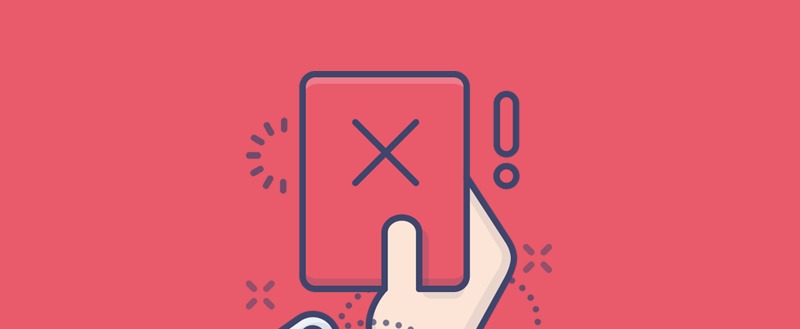
Hiểu đơn giản, một đầu kết nối không thể xác nhận rằng kết nối đó là an toàn khi đáng lẽ nó phải an toàn. Vì vậy, bạn sẽ thấy lỗi này. Lỗi có thể xuất phát từ trình duyệt hoặc máy chủ web, và bạn cần tiến hành một số bước kiểm tra để tìm nguyên nhân.
Trong bài viết này, chúng tôi sẽ xem xét lỗi ERR_SSL_PROTOCOL_ERROR và cách khắc phục nó. Trước tiên, hãy xem nguyên nhân gây ra lỗi này và bối cảnh của các kết nối an toàn.
Contents
Giới thiệu về kết nối Website an toàn
Đối với những người chưa biết, hầu hết internet hoạt động trên các kết nối an toàn. Có các giao thức được thiết lập để đảm bảo rằng dữ liệu truyền giữa máy khách (ví dụ: máy tính của bạn) và máy chủ (ví dụ: máy chủ web) được bảo vệ khỏi các ý đồ độc hại.
Bạn sẽ thường nghe về các kết nối HyperText Transfer Protocol Secure (HTTPS), và đây là tiêu chuẩn phổ biến trên web. Mặc dù Secure Sockets Layer (SSL) là thuật ngữ phổ biến cho giao thức an toàn trong HTTPS, nhưng công nghệ này đã lỗi thời.
Thay vào đó, Transport Layer Security (TLS) là tiêu chuẩn hiện tại, mặc dù bạn vẫn thấy thuật ngữ SSL được sử dụng thay thế.
Nói chung, các giao thức này kết hợp với nhau để mã hóa dữ liệu ở một đầu, bảo vệ nó khỏi ý đồ độc hại trong quá trình truyền tải và “mở khóa” nó ở đầu còn lại.
Bạn sẽ biết liệu một trang web có sử dụng HTTPS hay không, vì tên miền sẽ hiển thị rõ ràng điều này. Ngoài ra, hầu hết các trình duyệt sẽ hiển thị biểu tượng “ổ khóa” như một thông báo trực quan:
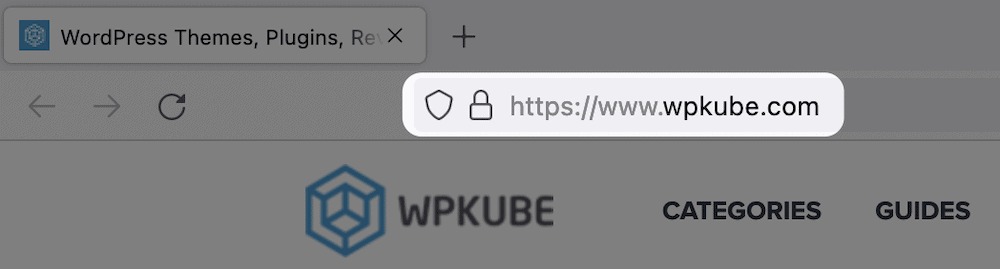
Để bật HTTPS (và do đó là kết nối an toàn), bạn phải có một chứng chỉ được cài đặt trên trang web của mình. Trong phần tiếp theo, chúng ta sẽ xem xét cách điều này ảnh hưởng đến việc truy cập trang web của bạn.
Lỗi ERR_SSL_PROTOCOL_ERROR trong WordPress là gì?
Mặc dù chúng ta gọi đây là lỗi ERR_SSL_PROTOCOL_ERROR, các trình duyệt khác nhau sẽ hiển thị tên lỗi khác nhau. Ví dụ: các trình duyệt dựa trên Chromium (như Chrome và Brave) sẽ hiển thị lỗi như vậy, nhưng Firefox lại hiển thị một phiên bản khác của lỗi này:
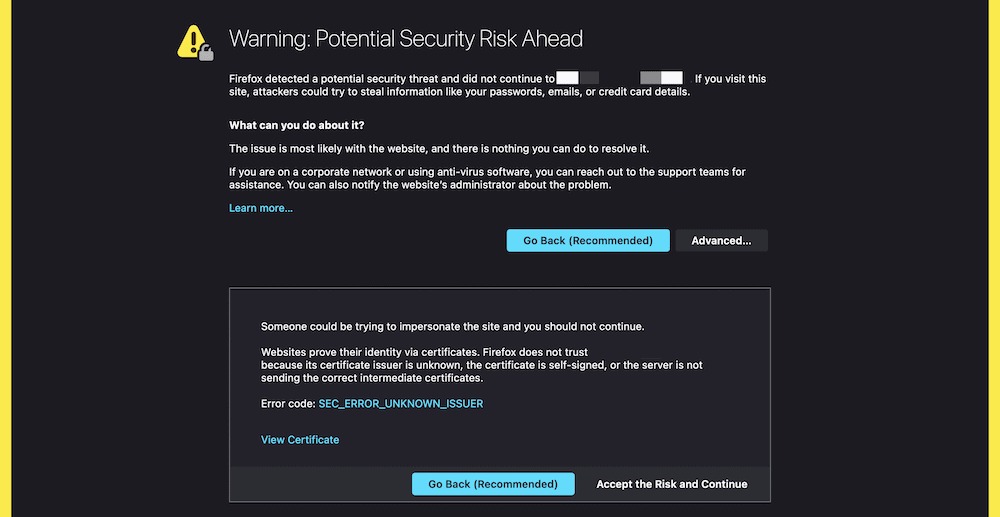
Bạn cũng sẽ nhận được nhiều thông tin trên màn hình để giúp bạn chẩn đoán vấn đề (khác với các trình duyệt khác).
Nói chung, lỗi này liên quan đến việc máy chủ hoặc máy tính phía máy khách không thể xác minh tính bảo mật của trang web bằng chứng chỉ SSL.
Bất kỳ đầu nào của kết nối cũng có thể gây ra lỗi này, nhưng đối với người dùng cuối, có rất ít điều bạn có thể làm nếu vấn đề nằm ở phía trang web.
Tóm lại, lỗi ERR_SSL_PROTOCOL_ERROR không phải là một vấn đề với trang web WordPress nói riêng, mà là các giao thức xác định tính bảo mật của trang web. Tuy nhiên, vẫn có một số bước bạn có thể thực hiện để khắc phục.
Cách khắc phục lỗi ERR_SSL_PROTOCOL_ERROR trong WordPress (6 phương pháp)
Lỗi ERR_SSL_PROTOCOL_ERROR khá đặc biệt vì bạn không cần phải thay đổi các cài đặt hoặc tệp lõi của trang web để sửa lỗi. Chúng tôi sẽ tiếp cận cách sửa lỗi này dưới góc độ người dùng cuối, vì lý do mà phương pháp đầu tiên sẽ giải thích.
Tóm tắt các phương pháp mà chúng tôi sẽ tập trung:
- Liên hệ với trang web để thông báo về lỗi.
- Kiểm tra chứng chỉ SSL và cài đặt của bạn.
- Kiểm tra cài đặt thời gian và ngày của hệ thống.
- Cập nhật Hệ Điều Hành (OS) và trình duyệt của bạn.
- Xóa cookie và bộ nhớ đệm trình duyệt.
- Vô hiệu hóa các tiện ích mở rộng của trình duyệt.
Hai phương pháp đầu tiên sẽ đề cập đến trường hợp khi máy chủ (tức là trang web) là nguyên nhân gây ra lỗi. Sau đó, chúng ta sẽ đi vào những điều mà người dùng cuối có thể làm để giải quyết lỗi ERR_SSL_PROTOCOL_ERROR.
1. Liên hệ với trang web để thông báo
Nếu bạn là người dùng cuối gặp lỗi ERR_SSL_PROTOCOL_ERROR, điều này có thể gây khó chịu vì bạn đang thấy một lỗi “cấp máy chủ” trên giao diện người dùng, làm ảnh hưởng đến trải nghiệm người dùng (UX).
Nếu bạn truy cập vào một trang web và thấy lỗi này, điều duy nhất bạn có thể làm trong tình huống này là liên hệ với trang web đó. Tất nhiên, bạn có thể không thể làm điều này mà không có quyền truy cập vào trang web, nhưng có thể có các kênh khác để tiếp cận.
Ví dụ, trang web có thể có các kênh truyền thông xã hội. Nếu tin nhắn trực tiếp (DM) được mở, thậm chí tốt hơn. Chỉ cần một tin nhắn nhanh và một ảnh chụp màn hình (nếu có thể) để thông báo cho họ biết.
Bạn cũng có thể tra cứu tên miền trên cơ sở dữ liệu WHOIS:
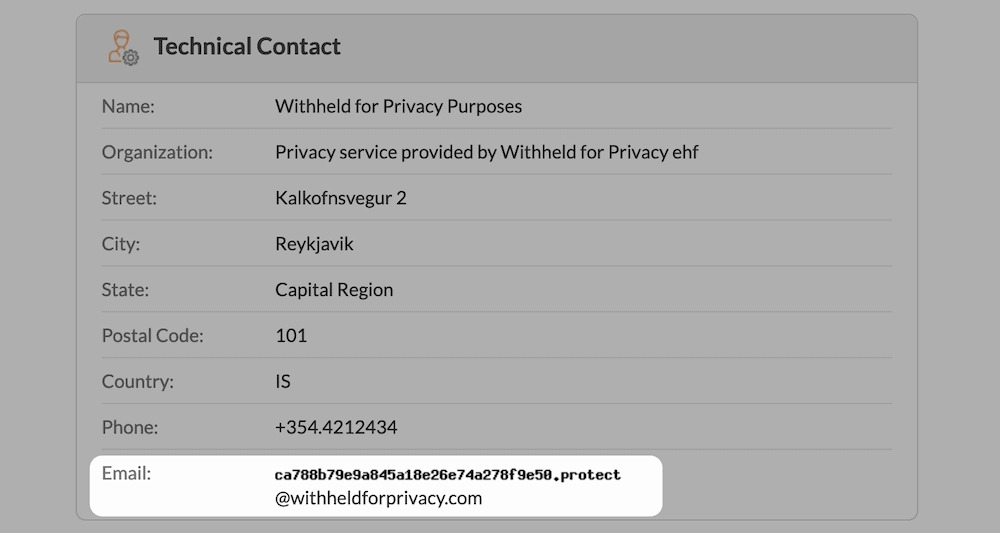
Điều này sẽ hiển thị một số thông tin liên hệ cho tên miền. Ví dụ, thường có một “liên hệ kỹ thuật”, đây là địa chỉ email hoàn hảo để sử dụng.
Phần lớn, tên miền sẽ có bảo vệ quyền riêng tư, vì vậy email sẽ không giống như email thông thường. Tin tốt là bạn vẫn có thể gửi tin nhắn cho trang web qua địa chỉ này – nó sẽ được chuyển tiếp đến họ sau khi qua bộ lọc.
Sau khi gửi tin nhắn hoặc email, nhiệm vụ của bạn là thông báo cho trang web với tư cách người dùng cuối đã hoàn thành. Tuy nhiên, bạn vẫn có một số kiểm tra khác để thực hiện, và chúng ta sẽ thảo luận về điều này trong một vài phút tới.
2. Kiểm tra chứng chỉ SSL và cài đặt
Nếu bạn là chủ sở hữu trang web gặp lỗi ERR_SSL_PROTOCOL_ERROR, bạn phải xử lý nhanh chóng, đặc biệt nếu có người dùng thông báo cho bạn về lỗi. Thông thường, vấn đề là với chứng chỉ của bạn. Vì vậy, bạn sẽ muốn kiểm tra một số khu vực:
- Bộ nhớ đệm SSL của bạn, nếu có thể.
- Bộ nhớ đệm của trình duyệt.
- Xác minh chứng chỉ SSL của bạn.
Chúng tôi sẽ xem xét cách xóa bộ nhớ đệm trong phần sau. Tuy nhiên, bạn nên hiểu nếu có vấn đề cơ bản với chứng chỉ SSL của mình.
Hiếm khi lỗi này xảy ra mà không có thay đổi nào, vì vậy hãy xem xét liệu bạn đã thực hiện bất kỳ cập nhật nào đối với cài đặt SSL của trang web gần đây hay không. Nếu có, đây là nơi bạn cần kiểm tra đầu tiên và nên hoàn nguyên những thay đổi đó nếu có thể để xem liệu lỗi có được khắc phục hay không.
Việc xác minh chứng chỉ SSL của bạn sẽ khác nhau tùy theo cơ quan cấp chứng chỉ và nhà cung cấp dịch vụ lưu trữ mà bạn chọn. Vì vậy, chúng tôi không thể cung cấp các bước cụ thể để xác minh chứng chỉ SSL của bạn. Dưới đây là một số bước cơ bản:
- Bạn cần truy cập thông tin chứng chỉ của mình, thông qua bảng điều khiển lưu trữ hoặc cơ quan cấp chứng chỉ.
- Kiểm tra xem có đề cập rõ ràng đến việc xác minh hay không – có thể là một dấu tick màu xanh lá cây, lời nhắn rõ ràng, hoặc một cái gì đó khác.
- Giải quyết vấn đề nếu chứng chỉ SSL của bạn không được xác minh. Hoặc, bạn có thể xóa hoặc gia hạn chứng chỉ để làm mới cài đặt.
Nếu bạn vẫn không thể giải quyết được lỗi ERR_SSL_PROTOCOL_ERROR, chúng tôi khuyên bạn nên liên hệ với nhà cung cấp dịch vụ lưu trữ của mình để được tư vấn. Một nhà cung cấp dịch vụ lưu trữ WordPress quản lý sẽ mang lại nhiều giá trị hơn trong các tình huống như thế này.
3. Kiểm tra cài đặt thời gian và ngày của hệ thống
Chứng chỉ SSL có thời gian hết hạn cố định. Một trong những kiểm tra xác minh là so sánh các “dấu thời gian” giữa phía máy khách và máy chủ. Nếu có sự khác biệt, bạn sẽ thấy lỗi.
Vì vậy, bạn sẽ muốn kiểm tra cài đặt hệ thống cục bộ của mình, cụ thể là thời gian và ngày. Một kết nối an toàn sẽ luôn giả định rằng ngày và giờ cục bộ là chính xác. Nếu không chính xác, điều này sẽ ảnh hưởng đến quá trình xác thực.
Để làm điều này trên máy Mac, hãy vào Bảng System Preferences > Date & Time:
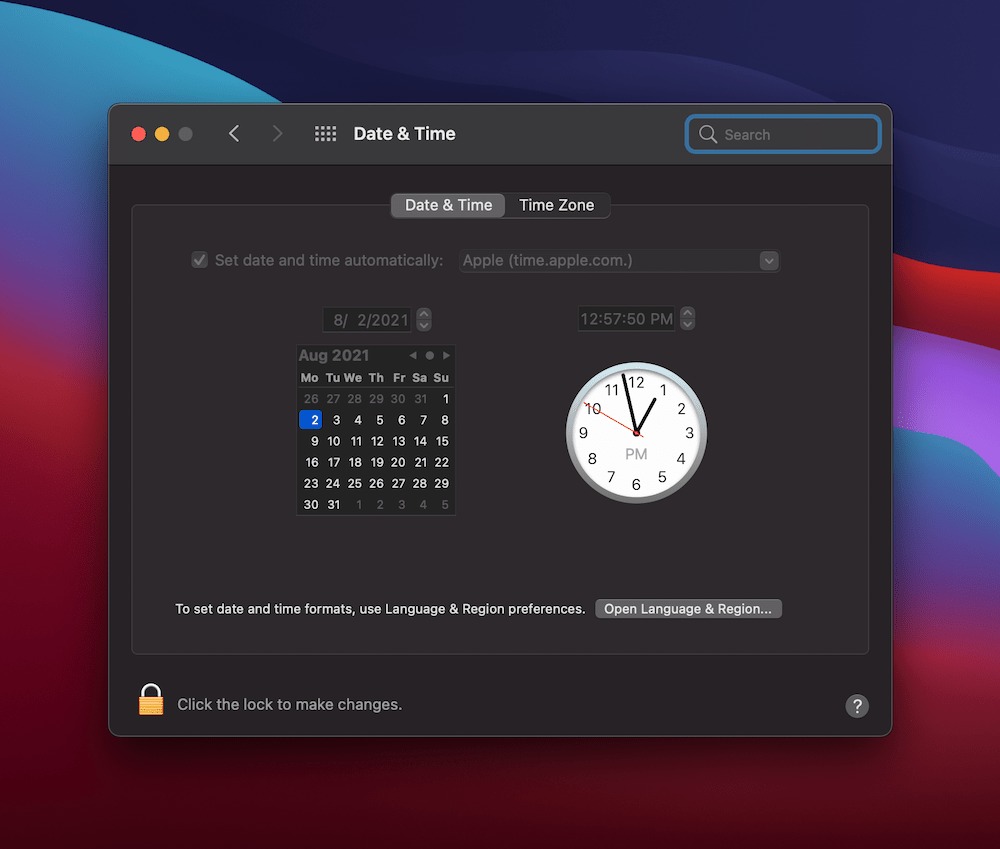
Đối với máy Windows, bạn sẽ muốn mở Cài Đặt từ Thanh Tìm Kiếm Windows, sau đó mở Date & time settings:
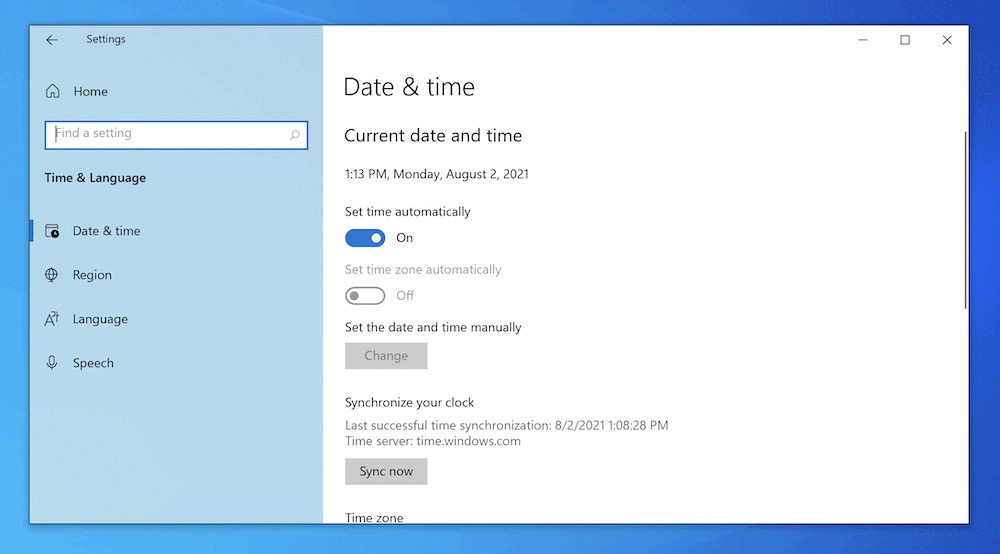
Từ đây, chỉnh sửa ngày và giờ, sau đó lưu thay đổi của bạn. Trong hầu hết các tình huống, sẽ có cài đặt tự động. Vì vậy, điều này chỉ là một bước kiểm tra xem mọi thứ có chính xác hay không. Tuy nhiên, đây là một khu vực bạn không thể bỏ qua, vì nó có thể là nguyên nhân gây ra lỗi ERR_SSL_PROTOCOL_ERROR.
4. Cập nhật hệ điều hành (OS) và trình duyệt
Một bước cơ bản để giải quyết bất kỳ sự cố nào với máy tính của bạn là tắt và khởi động lại nó. Bạn có thể mở rộng điều này bằng cách cập nhật Hệ Điều Hành (OS) và trình duyệt, vì có thể có các bản sửa lỗi dành riêng cho lỗi ERR_SSL_PROTOCOL_ERROR.
Tất nhiên, mỗi hệ điều hành và trình duyệt có cách thực hiện cập nhật khác nhau. Ví dụ, người dùng macOS có thể truy cập Apple > About This Mac từ thanh công cụ trên cùng, sau đó chọn Software Update…:
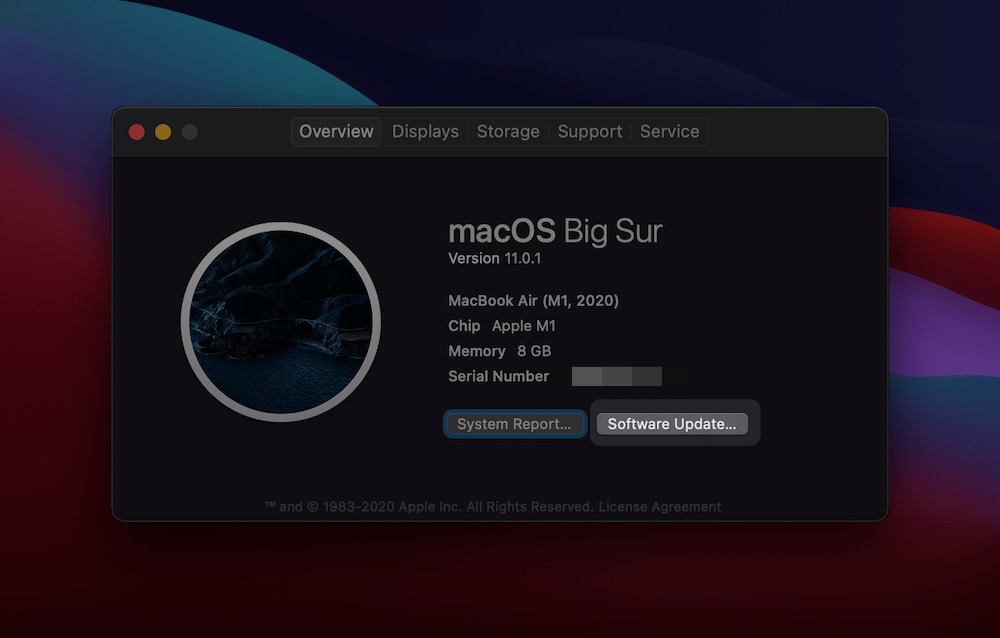
Người dùng Windows có thể vào Settings > Windows Update, sau đó kiểm tra xem có bất kỳ bản cập nhật nào không:
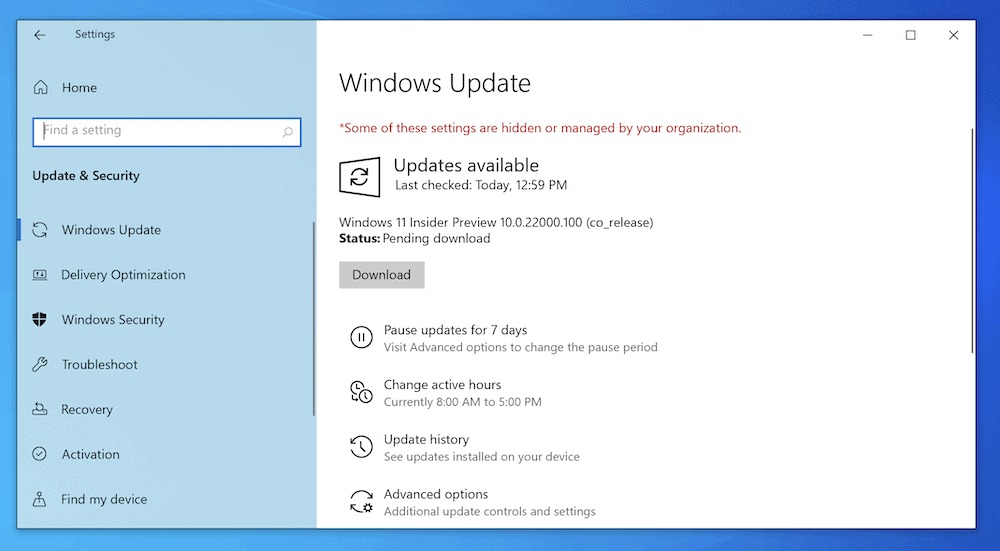
Đối với trình duyệt của bạn, thường sẽ có tùy chọn trong màn hình Preferences. Ví dụ, Firefox bao gồm tùy chọn này trong Preferences > General > Firefox Updates:
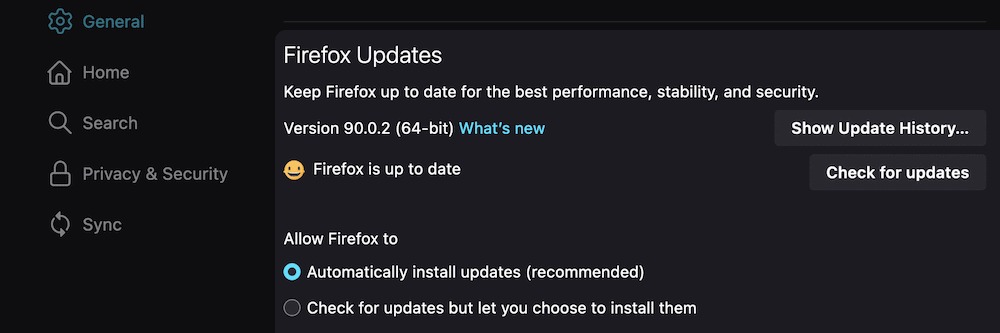
Dù thế nào, sau khi cập nhật cả hệ điều hành và trình duyệt của mình, bạn có thể thử kiểm tra lại lỗi ERR_SSL_PROTOCOL_ERROR. Nếu lỗi vẫn còn, bạn có thể thử các phương pháp khác.
5. Xóa Cookie và bộ nhớ đệm trình duyệt
Xóa bộ nhớ đệm của trình duyệt (cùng với bất kỳ cookie nào) là một phương pháp truyền thống để khắc phục trình duyệt bị lỗi. Điều này là do các tệp này lưu trữ thông tin về trình duyệt của bạn và các trang web bạn truy cập. Nếu thông tin trong đó cũ hơn so với phiên bản hiện tại của trang web, bạn có thể gặp phải lỗi.
Do đó, bạn cũng nên xóa cả cookie và bộ nhớ đệm để xem liệu điều này có khắc phục được lỗi ERR_SSL_PROTOCOL_ERROR hay không.
Bài viết này sẽ rất dài nếu chúng tôi liệt kê từng quy trình xóa bộ nhớ đệm cho từng trình duyệt. Tuy nhiên, có một số bước chung cho mọi trình duyệt:
- Truy cập vào Preferences hoặc Settings.
- Tìm mục Privacy (Riêng tư).
- Tìm tùy chọn để xóa cookie và bộ nhớ đệm.
Hầu hết các trình duyệt đều làm cho việc này trở nên đơn giản, vì vậy bạn có thể dễ dàng tìm thấy tùy chọn bạn cần. Đây là một tài nguyên tuyệt vời từ DesignBombs về Cách Xóa Bộ Nhớ Đệm Trình Duyệt trên tất cả các trình duyệt chính.
6. Vô hiệu hóa các tiện ích mở rộng của trình duyệt
Cũng như WordPress có các plugin, các trình duyệt cũng cung cấp các tiện ích mở rộng hoặc add-on để cải thiện trải nghiệm sử dụng. Trong một số trường hợp, có thể xảy ra xung đột giữa một hoặc nhiều tiện ích mở rộng này và các cài đặt khác trong hệ thống của bạn.
Bạn sẽ thấy rằng các tiện ích mở rộng bảo mật (và cả các ứng dụng trong hệ thống của bạn) là nguyên nhân chính gây ra lỗi, do bản chất hoạt động của chúng. Công việc của chúng là chặn các kết nối có vẻ như có nguy cơ bảo mật, do đó có thể xảy ra một ‘kết quả dương giả’ mà bạn không hề hay biết.
Một lần nữa, các trình duyệt sẽ có cách khác nhau để làm việc với các tiện ích mở rộng. Ví dụ, Firefox có một trang Add-ons and themes trong menu của nó:
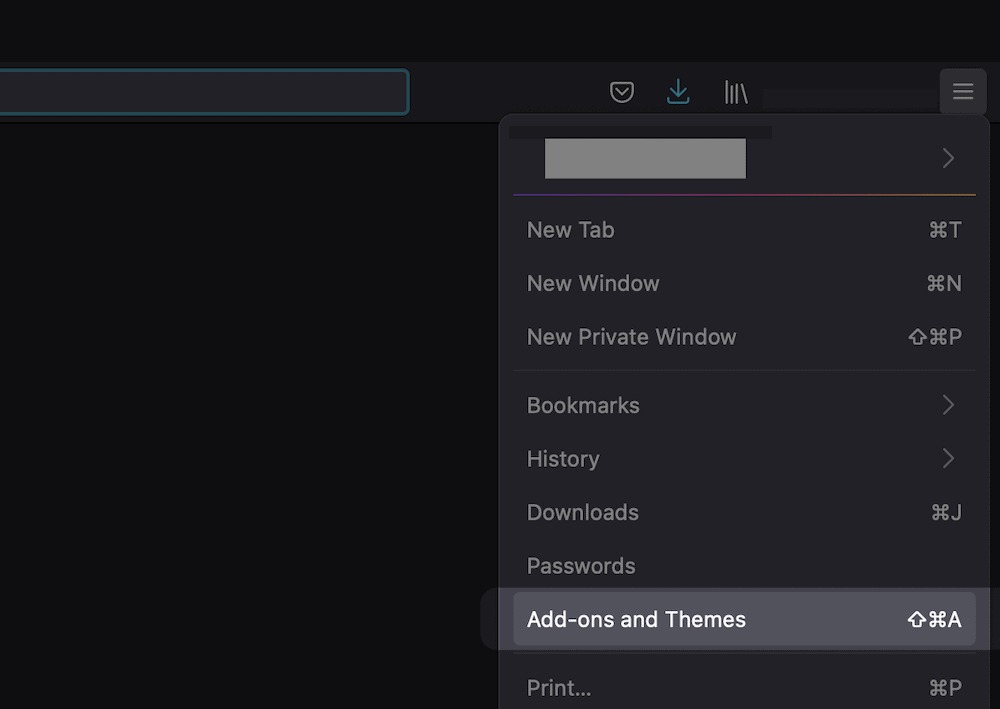
Trong khi đó, Safari đặt các tiện ích mở rộng trong Preferences > Extensions:
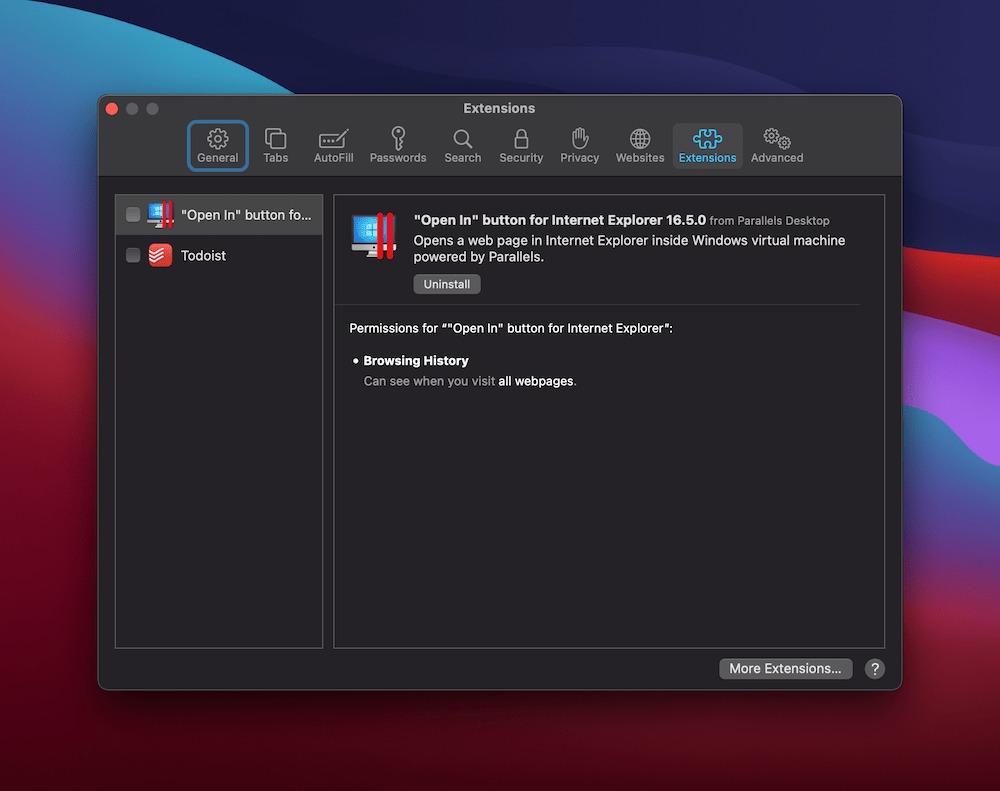
Dù thế nào, sau khi tìm được đúng màn hình, hãy vô hiệu hóa tất cả các tiện ích mở rộng và kiểm tra xem lỗi có còn không. Nếu lỗi vẫn còn, bạn có thể kích hoạt lại tất cả. Tuy nhiên, nếu lỗi biến mất, bạn có thể bật từng tiện ích mở rộng một cho đến khi lỗi quay trở lại.
Khi bạn tìm thấy tiện ích mở rộng gây lỗi, bạn có thể muốn liên hệ với nhà phát triển để tìm giải pháp. Ngoài ra, bạn có thể tìm kiếm một giải pháp thay thế nếu tiện ích mở rộng đó là thiết yếu đối với công việc của bạn.
Tóm lại
Khi bạn duyệt web, bạn cần phải bảo mật và an toàn trong khi làm điều đó. Các trang web sử dụng một tập hợp các giao thức phức tạp, kết hợp với nhau để giúp giữ thông tin của bạn tránh xa khỏi tay những kẻ xấu.
Trong một số trường hợp, việc xác thực giữa trình duyệt và máy chủ có thể thất bại và hiển thị lỗi ERR_SSL_PROTOCOL_ERROR.
Bài viết này đã hướng dẫn cách khắc phục lỗi này qua một số bước. Tuy nhiên, hầu hết các bước này liên quan đến những gì bạn có thể kiểm tra với tư cách người dùng cuối.
Điều này là do các vấn đề phía máy chủ thường do các cài đặt chứng chỉ SSL không chính xác. Tuy nhiên, cũng là một ý tưởng tốt để kiểm tra các yếu tố ở phía bạn, vì có thể có vấn đề mà bạn không nhận ra.

